
Owen Little
0
5241
665
 Pour ceux d'entre vous qui ne connaissent pas un Range Extender, c'est un appareil installé sur votre réseau sans fil ou câblé qui étend sa portée sans fil. Il peut aussi être appelé répéteur.
Pour ceux d'entre vous qui ne connaissent pas un Range Extender, c'est un appareil installé sur votre réseau sans fil ou câblé qui étend sa portée sans fil. Il peut aussi être appelé répéteur.
Prenons donc mon cas par exemple. J'ai un voisin qui utilise rarement Internet et, pour lui rendre service, j'ai étendu mon réseau domestique chez lui pour lui permettre d'utiliser mon signal sans fil. Sans l'extension au bord de ma porte, je ne pouvais pas rendre le signal plus puissant. Il verrait le réseau avec un ou pas de barres.
Après avoir installé le WRE54G, il reçoit un signal de pleine puissance. Bien sûr, j'aurais pu déplacer mon routeur pour ne pas avoir besoin d'une extension, mais mon réseau aurait alors été centré sur le fait que mon routeur soit dans mon hall et qui le souhaite.?
Donc, comme je l'ai dit, j'ai ajouté un prolongateur de portée FTW! L'installation n'est pas aussi facile qu'elle devrait l'être, je vais maintenant vous expliquer comment installer un WRE54G. Si la sécurité n'est pas activée sur votre réseau sans fil. Comment sécuriser votre connexion réseau sans fil. Comment sécuriser votre connexion réseau sans fil et que vous ne disposez que d'un seul point d'accès disponible, le bouton de configuration automatique fonctionne. Sinon, vérifions le processus manuel.

Tout d'abord, vous avez besoin d'un WRE54G. S'il n'est pas nouveau et que nous ne connaissons pas les paramètres et les mots de passe, nous devrons commencer par le restaurer à ses paramètres d'usine..
Pour ce faire, nous allons saisir un trombone ou quelque chose de similaire pour le coller sur le bouton de réinitialisation. Ce bouton est situé dans un petit trou sur le côté gauche du répéteur. Vous devrez appuyer sur le bouton et le maintenir jusqu'à ce que le voyant de liaison devienne rouge fixe. Si le voyant de liaison commence à clignoter et / ou devient bleu, cela signifie que vous l'avez maintenu trop longtemps - vous devrez répéter le processus de réinitialisation jusqu'à ce que le voyant de liaison soit allumé en rouge.
Bon, nous avons maintenant une nouvelle extension prête à être utilisée. Par défaut, ce périphérique est configuré pour utiliser 192.168.1.240 en tant qu'adresse IP. Le plus simple est de modifier votre adresse IP (sauf si elle se situe dans la plage 192.168.1.1 - 192.168.1.254) en 192.168.1.1 avec un masque de sous-réseau de 255.255.255.0. Connectez ensuite un câble Ethernet. Comment créer vos propres câbles Ethernet. Comment fabriquer vos propres câbles Ethernet directement de votre ordinateur au périphérique..
Nous devrons ensuite configurer votre routeur actuel pour utiliser WDS Bridging. C’est ce qui permettra à l’extendeur d’étendre le réseau. Différents routeurs ont des localisations et des terminologies différentes. Sur mon routeur, cela s'appelle Bridging. Je devais entrer l'adresse MAC de la rallonge qui apparaît sur un code à barres sous l'appareil. Certains appareils vous obligeront également à cocher une case pour activer WDS. Un exemple est présenté ci-dessous:
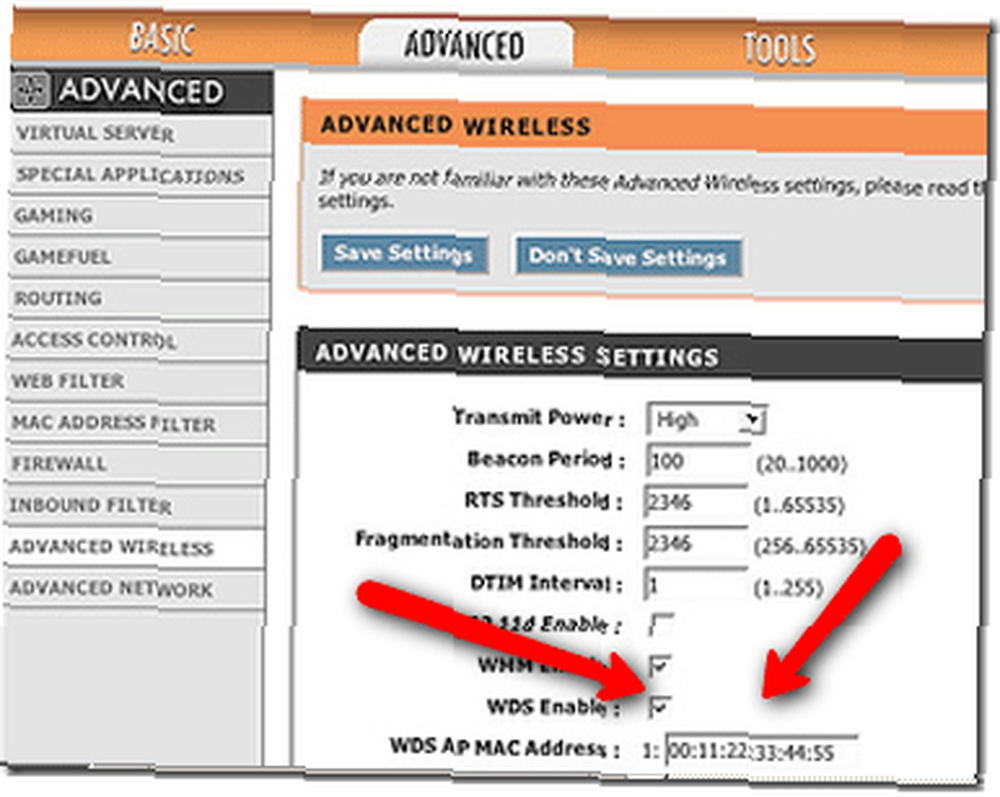
Ensuite, nous devrons nous connecter à l'appareil via WiFi. Analysez le réseau et vous devriez voir un linksys suivi des 8 derniers caractères de l'adresse MAC - cela ressemblera à ceci. De toute évidence, votre adresse MAC variera:
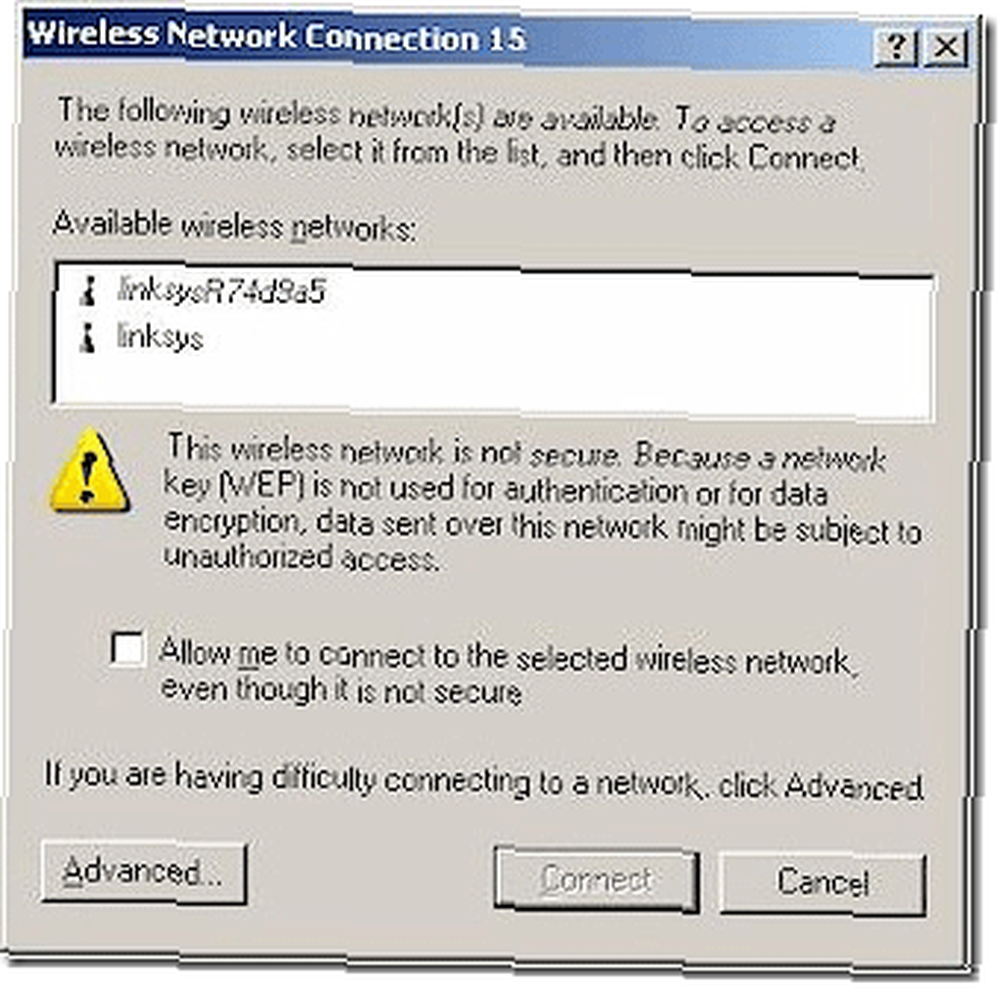
Très bien! Maintenant nous y sommes presque. Une fois la connexion au périphérique établie (vous pouvez recevoir des avertissements de sécurité car la sécurité n’est pas encore en place), ouvrez votre navigateur et dirigez-le sur http://192.168.1.240 - vous verrez une boîte de connexion. L'utilisateur par défaut doit rester vide. Le mot de passe par défaut est: admin. Une fois que vous êtes connecté, vous verrez la console qui ressemble à ceci:
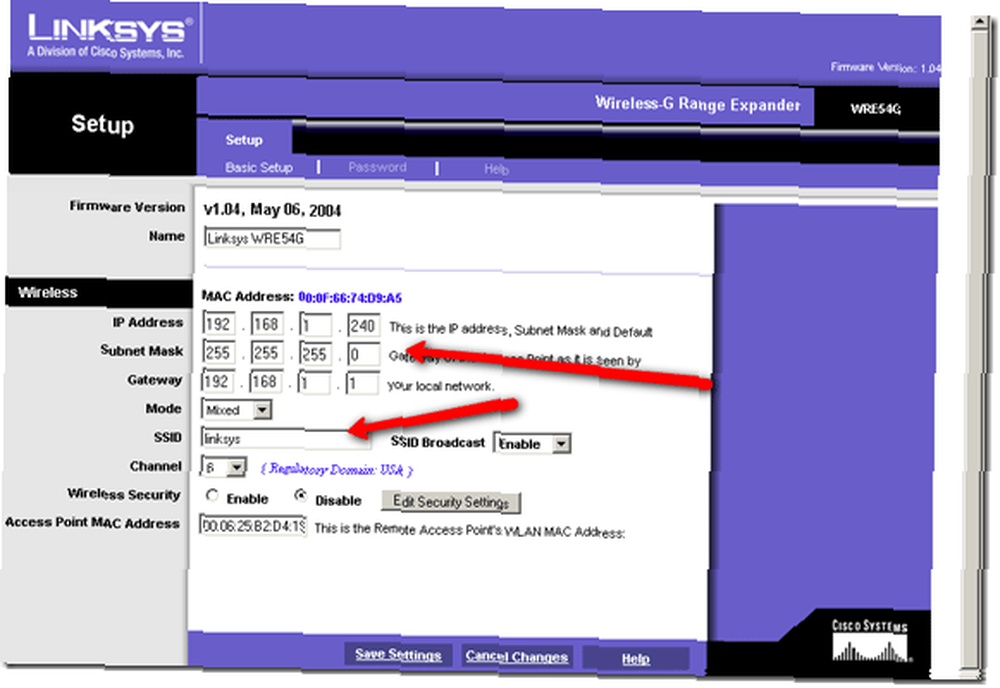
Vous pouvez voir les flèches pointant vers l'endroit où vous pouvez modifier l'adresse IP de l'appareil pour qu'elle se trouve sur votre réseau. De plus, le SSID doit correspondre au SSID de votre réseau sans fil pour permettre des échanges en toute transparence. Ou si vous le souhaitez en tant que réseau séparé, remplacez le nom par un autre nom. Ne laissez pas le SSID par défaut.
Vous pouvez également activer la sécurité et modifier d'autres paramètres ici. Une fois que vous avez terminé, enregistrez vos paramètres. Modifiez votre adresse IP locale pour qu'elle redevienne comme si vous la changiez et vous reconnectez à votre réseau..
Vous avez étendu votre réseau avec succès! Cela ne devrait pas être aussi difficile que ça l'était! Découvrez ce billet de Ryan Dube, intitulé Téléchargements de logiciels WiFi gratuits pour profiter au maximum des réseaux sans fil 4 Téléchargements de logiciels WiFi gratuits pour obtenir la plupart des réseaux sans fil 4 Téléchargements de logiciels WiFi gratuits pour exploiter au mieux les réseaux sans fil afin de tirer le meilleur parti de votre réseau!
Si vous avez des questions, laissez-nous savoir dans les commentaires.











